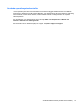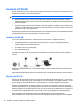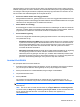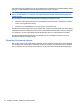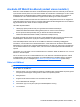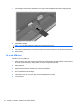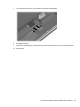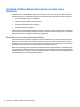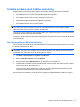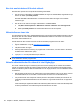HP ProBook Notebook PC User Guide - Windows 7
Kan inte ansluta datorn till önskat nätverk
Windows kan reparera en korrupt WLAN-anslutning automatiskt:
●
Om det visas en nätverksikon i meddelandefältet, till höger om Aktivitetsfältet, högerklickar du på
ikonen och sedan på Felsök problem.
Windows återställer nätverksenheten och försöker ansluta datorn till något av de önskade
nätverken igen.
●
Gör så här om du inte kan se någon nätverksikon i meddelandefältet:
1. Välj Start > Kontrollpanelen > Nätverk och Internet > Nätverks- och delningscenter.
2. Klicka på Felsök problem och markera det nätverk som du vill reparera.
Nätverksikonen visas inte
Om nätverksikonen inte visas i meddelandefältet när du har konfigurerat det trådlösa nätverket, saknas
drivrutinen eller så är den skadad. Windows-felmeddelandet "Enhet kan inte hittas" kan också visas.
Drivrutinen måste installeras om.
Så här hämtar du den senaste versionen av WLAN-enhetens programvara för din dator:
1. Öppna webbläsaren och gå till
http://www.hp.com/support
2. Välj ditt land eller din region.
3. Klicka på alternativet för hämtning av programvara och drivrutiner, och skriv sedan in din dators
modellnummer i fältet Search (Sök).
4. Tryck på enter och följ instruktionerna på skärmen.
OBS! Om den WLAN-enhet du använder har köpts separat, kan du besöka tillverkarens webbplats
för att hämta den senaste programvaran.
Aktuella säkerhetskoder för nätverk är inte tillgängliga
Om du blir ombedd att ange en nätverksnyckel eller ett namn (SSID) när du ansluter till ett trådlöst
nätverk, är nätverket skyddat. Du måste ha giltiga koder för att kunna ansluta till ett skyddat nätverk.
SSID och nätverksnyckeln är alfanumeriska koder som du anger på datorn och som identifierar datorn
för nätverket.
●
När det gäller ett nätverk som är anslutet till din personliga trådlösa router, kan du läsa i routerns
användarhandbok om hur du ställer in samma koder för routern som för WLAN-enheten.
●
För privata nätverk som exempelvis nätverk på kontor eller publika chattrum på Internet kan du
vända dig till nätverksadministratören för att få koderna. Ange sedan koderna när du uppmanas
till det.
Vissa nätverk byter regelbundet SSID:t eller nätverksnycklarna till sina routrar eller åtkomstpunkter
för att höja säkerheten. Du måste då byta motsvarande kod i din dator.
28 Kapitel 2 Modem, trådlösa och lokala nätverk